Nếu bạn là một game thủ PC, bạn có thể tự hỏi làm thế nào bạn có thể sử dụng bộ điều khiển PS4 trên PC của mình. Mặc dù không đơn giản như sử dụng bộ điều khiển Xbox nhưng bạn vẫn có thể sử dụng bộ điều khiển PS4 với PC chạy Windows 10 của mình. Đây là cách. Trước tiên, bạn cần tải xuống và cài đặt DS4Windows. Đây là chương trình cho phép bạn sử dụng bộ điều khiển PS4 với PC của mình. Khi bạn đã cài đặt xong, hãy mở chương trình và kết nối bộ điều khiển PS4 với PC bằng cáp micro USB. Khi bộ điều khiển của bạn được kết nối, bạn sẽ cần định cấu hình nó trong DS4Windows. Đây là nơi bạn có thể ánh xạ các nút theo ý thích của mình, cũng như thiết lập bất kỳ tính năng đặc biệt nào như độ rung hoặc độ nhạy của bàn di chuột. Khi bạn đã thiết lập xong bộ điều khiển của mình, bạn đã sẵn sàng bắt đầu chơi trò chơi! Chỉ cần kích hoạt trò chơi yêu thích của bạn và bắt đầu chơi. Bạn có thể cần điều chỉnh một số cài đặt trong trò chơi để trò chơi hoạt động với bộ điều khiển của mình, nhưng hầu hết các trò chơi sẽ hoạt động tốt. Vì vậy, có bạn có nó! Chỉ với một vài bước đơn giản, bạn có thể sử dụng bộ điều khiển PS4 với PC chạy Windows 10 của mình.
Từ lâu, những người đam mê trò chơi đã muốn sử dụng bộ điều khiển PlayStation 4 để chơi trò chơi trên PC chạy Windows 10 của họ. May mắn thay, miễn phí DS4Windows Chương trình cho phép bạn dễ dàng kết nối bộ điều khiển DualShock 4 với PC. Ngoài ra, bạn sẽ không cần bất kỳ kỹ năng máy tính nâng cao nào cho mục đích này. Vì vậy, hãy khám phá mẹo sử dụng bộ điều khiển PlayStation 4 trên PC chạy Windows 10.
Kết nối Bộ điều khiển PS4 với PC Windows 10
DS4Windows là một chương trình di động cho phép bạn tận dụng tối đa DualShock 4 trên PC bằng cách mô phỏng bộ điều khiển Xbox 360. Giao diện người dùng trông khá tối giản, cho phép người dùng nhanh chóng thiết lập bộ điều khiển. Nó cung cấp cho bạn một hồ sơ mặc định, nhưng nếu bạn muốn chọn một cái gì đó khác, bạn có thể thay đổi nó theo ý muốn của mình.

Tải xuống tệp zip bằng cách truy cập Trang web chính thức . và sau đó giải nén 2 chương trình:
- DS4Windows
- Trình cập nhật DS4.
Chạy chương trình. Một cửa sổ sẽ xuất hiện hướng dẫn bạn cách cài đặt trình điều khiển.

Nếu không, hãy chuyển đến cài đặt và nhấp vào ‘ Bộ điều khiển / thiết lập trình điều khiển '.
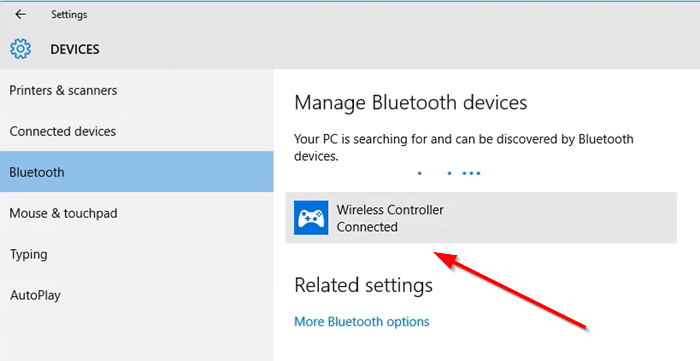
Bây giờ, chỉ cần kết nối DS4 của bạn qua micro USB hoặc Bluetooth (tên thiết bị DS4: ‘ Bộ điều khiển không dây ').

Tại đây, nếu bạn được nhắc nhập mã ghép nối, hãy nhập mã ghép nối dưới dạng 0000 .
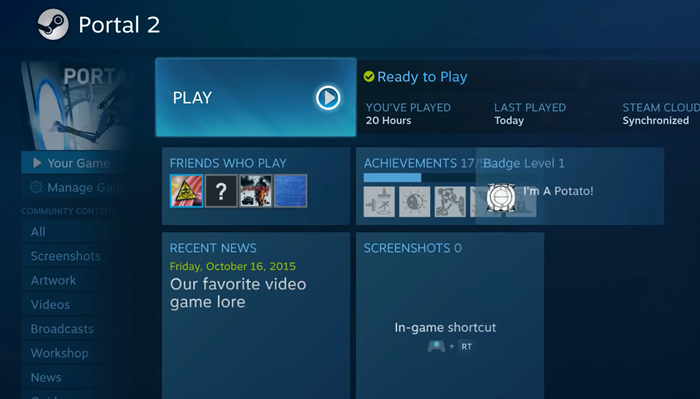
Internet explorer 11 liên kết không hoạt động
Khi bạn đã hoàn tất, bạn đã hoàn tất. Nếu không, hãy khởi động lại DS4Windows hoặc thậm chí cả máy tính của bạn.
Điều quan trọng cần lưu ý ở đây là một số trò chơi hoạt động với DS4 mà không cần DS4Windows. Do đó, những trò chơi như vậy có thể gây ra mục nhập kép vào menu. Ví dụ: nhấn dpad sẽ di chuyển 2 dấu cách hoặc khiến một số chức năng không được bảo đảm được thực thi.
Để giải quyết vấn đề này, hãy chuyển sang ‘ Cài đặt »Trong trình cài đặt DS4Windows và đánh dấu vào ô« Ẩn DS4 'Lựa chọn. 5+ Tại đây, nếu bạn nhận thấy thông báo cảnh báo hiển thị trong nhật ký/văn bản ở dưới cùng, hãy đóng trò chơi hoặc ứng dụng khách được liên kết gây ra xung đột và kết nối lại bộ điều khiển.
Download PC Repair Tool để nhanh chóng tìm và tự động sửa lỗi WindowsHãy cho chúng tôi biết nếu bạn có thể làm cho điều này hoạt động thành công.














